
Mark Lucas
0
4370
818
 Desde la introducción de Chrome y el avance de Internet Explorer a la versión 9, Firefox ha perdido terreno rápidamente. Falta innovación y los problemas se están acumulando. Un problema importante es que Firefox 4 consume más RAM que cualquier otra versión anterior. Su uso de memoria se ha vuelto casi abusivo y trabajar con un navegador que convierte tu computadora en un caracol no es divertido.
Desde la introducción de Chrome y el avance de Internet Explorer a la versión 9, Firefox ha perdido terreno rápidamente. Falta innovación y los problemas se están acumulando. Un problema importante es que Firefox 4 consume más RAM que cualquier otra versión anterior. Su uso de memoria se ha vuelto casi abusivo y trabajar con un navegador que convierte tu computadora en un caracol no es divertido.
Si buscas formas de domar a la bestia, ¡puedo tener algunas pistas! En este artículo, le mostraré 3 pasos para reducir y limitar la porción que Firefox muerde de su RAM. Comenzaré con lo obvio, pero en el último paso, profundizaremos en el corazón de su navegador..
Prólogo
He estado usando Firefox durante muchos años y he transferido mi perfil de cada versión y computadora a la siguiente. Con los años, he acumulado cientos de marcadores, docenas de extensiones (la mayoría deshabilitadas) y varios complementos. Entonces, en la versión 4, Firefox ha crecido a un tamaño respetable. Podrías llamarlo un monstruo.
Para mostrarle que los consejos que comparto tienen efecto, he documentado cómo mejoró el uso de la memoria en mi máquina a medida que avanzaba de un paso al siguiente. Desafortunadamente, descubrí que Firefox pierde memoria, por lo que grabé el valor después de unos minutos, aunque en todos los casos continuó aumentando. Esto no es 100% exacto, pero aún así te da una buena idea de qué tan bien funciona cada paso.
Contando: 29 pestañas abiertas, 31 extensiones
Estado de cosas: 700,740K
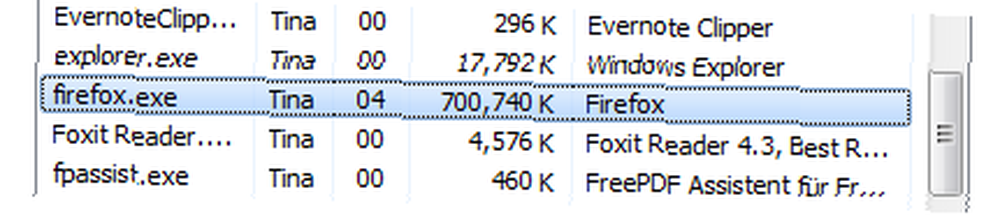
1. Cerrar o hibernar pestañas
En caso de que aún no lo supieras, la cantidad escandalosa de memoria que usa Firefox se correlaciona con la cantidad aún más escandalosa de pestañas abiertas que no puedes cerrar. Desafortunadamente, la forma más fácil de ahorrar mucha RAM es cerrar muchas pestañas.
Si no puede cerrarlos todos por amor, ¿qué le parece administrar sus pestañas con la ayuda de una de las siguientes extensiones:
- BarTab [ya no está disponible]
Carga una pestaña solo cuando se visita y le permite descargar pestañas de la memoria de forma manual o automática. - Zorro de la memoria
Corrige las pérdidas de memoria de Firefox y libera RAM. - Cargar pestañas progresivamente [ya no está disponible]
Limita el número de pestañas de carga simultáneas. Similar a BarTab. - TabGroups Manager [Ya no está disponible]
Le permite organizar pestañas en grupos e hibernar grupos, eliminándolos de la memoria.
Personalmente, trabajo con TabGroups Manager. La extensión me ayuda a mantener a raya la cantidad de pestañas abiertas, y así es como podría eliminar 13 pestañas de la memoria de una vez.
Para obtener más información sobre pestañas, consulte este artículo: Los 5 mejores complementos de Firefox 4 para la navegación con pestañas Los 5 mejores complementos de Firefox 4 para la navegación con pestañas Los 5 mejores complementos de Firefox 4 para la navegación con pestañas .

Contando: 16 pestañas abiertas, 31 extensiones
Uso de memoria: 496,860K
2. Eliminar complementos
La ejecución de complementos, es decir, extensiones, temas o complementos, consume bastante RAM. Así que revise su colección y elimine los que nunca usa. Antes de eliminarlos por completo, puede deshabilitarlos y ver si eso mejora significativamente la pérdida de memoria. Ir a> Firefox > Complementos y cambiar entre> Extensiones > Apariencia y> Complementos. Asegúrese de actualizarlos a través de> Herramientas para todos los complementos botón.
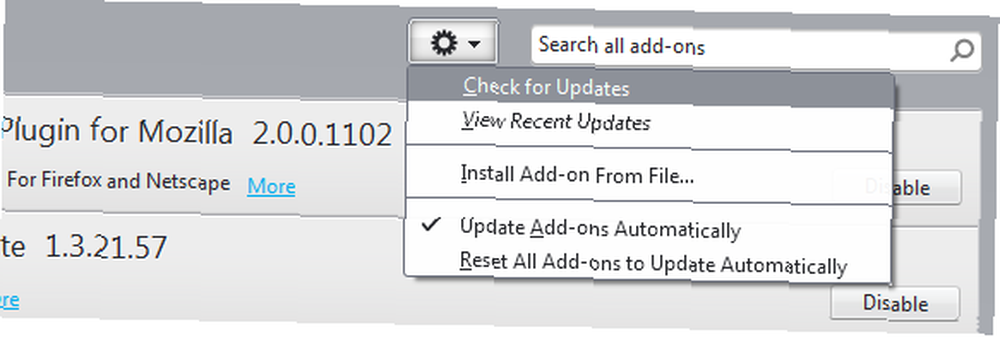
Contando: 16 pestañas abiertas, 21 extensiones
Uso de memoria: 443,916K
3. Acerca de: Hacks de configuración
Hay varios hacks muy potentes que controlan la cantidad de memoria que Firefox puede o usará. Ninguno de ellos tuvo un gran efecto en mi demostración, pero sus resultados pueden variar.
Limite el uso de RAM de Firefox
Tipo> acerca de: config en la barra de URL, promete ser cuidadoso y desplázate hasta> browser.cache.disk.capacity. El valor predeterminado depende de la cantidad de RAM que haya instalado. Haga doble clic para cambiar el valor. No limite el uso de RAM de forma demasiado agresiva, especialmente no por debajo de la cantidad de RAM que Firefox está utilizando al aplicar este truco, ¡así que asegúrese de verificar primero! En mi caso, alrededor de 400,000 K fue un valor realista.
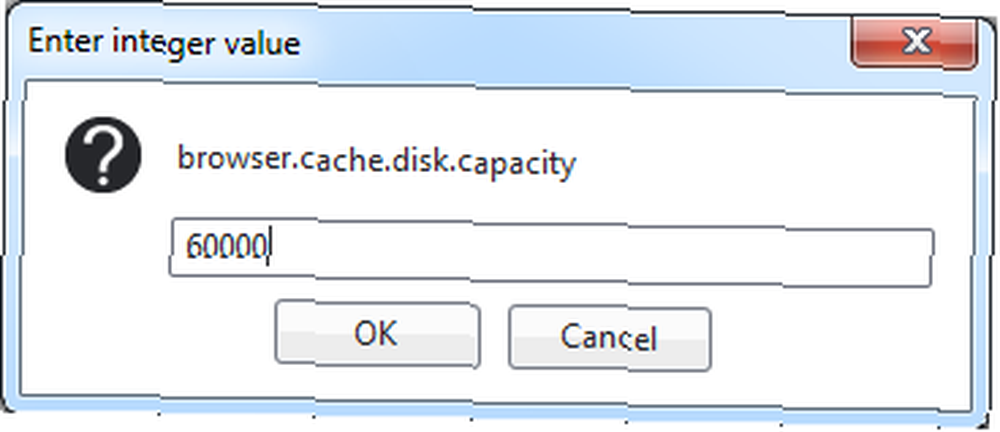
Permitir que Windows reclame RAM cuando Firefox está minimizado
Con este hack habilitado, Windows podrá reclamar RAM de forma más agresiva. En> acerca de: config haga clic derecho en cualquier lugar y seleccione> Nuevo > Booleano y entra> config.trim_on_minimize como el nombre de preferencia. Haga doble clic en la nueva entrada para establecer su valor en> cierto. Reinicia Firefox para habilitar los cambios.
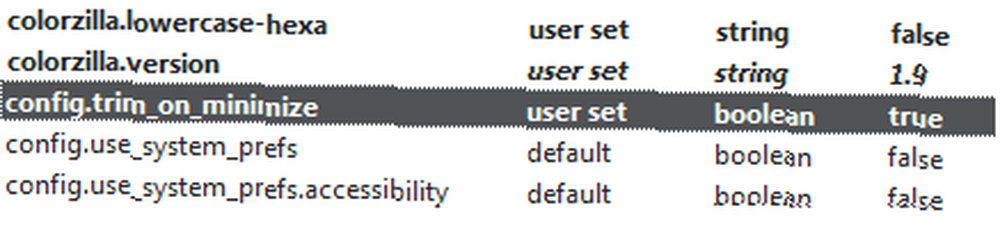
Limitar el almacenamiento de memoria para pestañas abiertas
El último acerca de: la preferencia de configuración que vamos a ver es> browser.sessionhistory.max_total_viewers. El valor predeterminado es -1, que determinará automáticamente la cantidad máxima de páginas almacenadas en la memoria, en función de la cantidad total de RAM. En otras palabras, cuanto mayor sea su RAM y más pestañas tenga abiertas, mayor será la porción que tomará Firefox. Puede establecer este valor en cero para no almacenar ninguna página en la memoria o en 1 para 32 MB, 2 para 64 MB, 3 para 128 MB, etc..
Se puede encontrar más información sobre esta preferencia en mozillaZine. Fui con 3 por 128MB.
Estado: Sin cambios en pestañas o complementos, todos los hacks aplicados.
Uso de memoria: ~ 400,000K (maximizado) y ~ 350,000 (minimizado)
Epílogo
Todos los pasos trajeron alguna mejora, pero el resultado final aún no fue muy satisfactorio. Además, el verdadero problema con Firefox 4 es la pérdida de memoria, que en mi caso fue causada principalmente por pestañas abiertas. El uso de la memoria de Firefox aumentaría sin parar para detenerlo, aparte de cerrar todas las pestañas. Cuando cerré todas las pestañas excepto una, Firefox usó alrededor de 230,000K. Con un perfil virgen, el uso de memoria se redujo a alrededor de 48,000K; finalmente un valor realista, pero lamentablemente con casi cada poco de personalización eliminada.
Estado: Perfil virgen de Firefox, 1 pestaña abierta
Uso de memoria: ~ 48,000K
La conclusión es que Firefox tiene un problema, pero si te encantan las pestañas abiertas y los complementos, tendrás que aguantarlo. Sin embargo, si prefiere un navegador delgado y rápido, simplemente abandone todo, cree un nuevo perfil y sea muy restrictivo con lo que agrega.
Finalmente, también puede probar los consejos de este artículo: 5 cosas que hacer cuando Firefox funciona lento pero otros navegadores funcionan rápido 5 cosas que hacer cuando Firefox funciona lento (pero otros navegadores funcionan rápido) 5 cosas que hacer cuando Firefox funciona lento (Pero otros navegadores funcionan rápido) Si Firefox se siente lento en comparación con otros navegadores web, pruebe estos consejos para ver si puede aumentar su velocidad y restaurar su rendimiento. .
Entonces qué vas a hacer? Aferrarse a sus cosas o navegar a la ligera?











